Kiwi-1200とWi-Fi接続できない場合の対処法
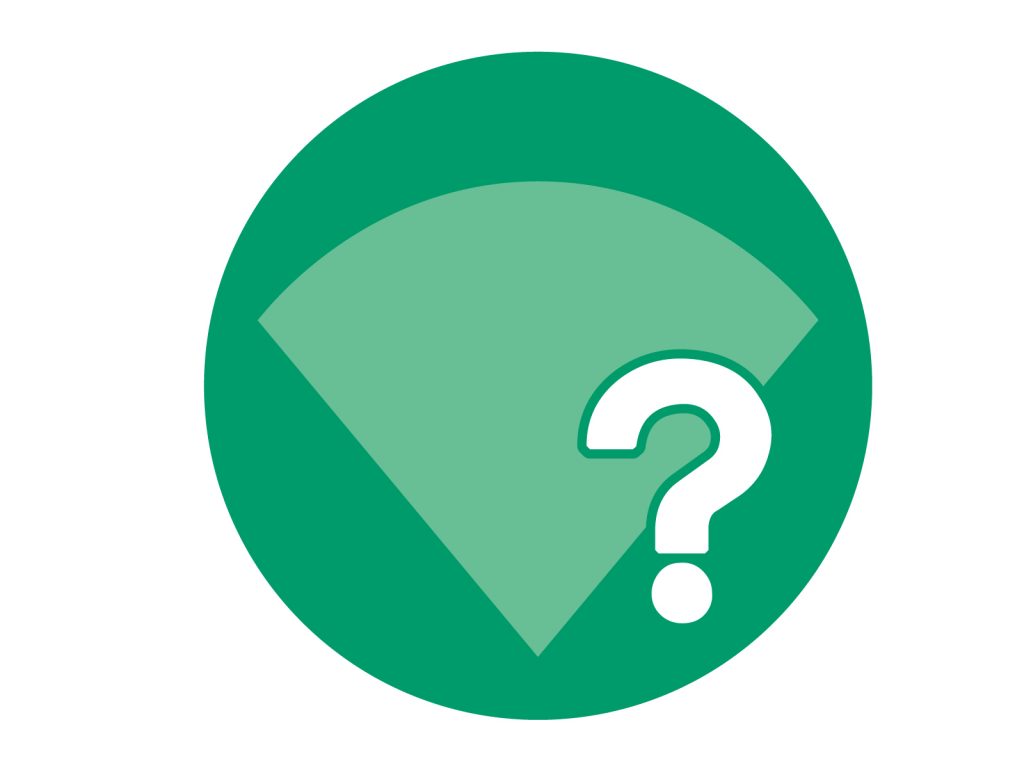
顕微鏡用WiFiカメラKiwi-1200はカメラ本体に内蔵されているWi-Fiルーターへ、お持ちのスマートフォン、タブレット、Windows PCといったデバイスを接続することでカメラの映像を取得できます。
そのため、お使いのデバイスとカメラ本体のWi-Fiルーターが正しく接続されていないと、カメラの映像を無線接続で取得することができなくなります。
基本的なWi-Fi接続方法は各アプリまたはソフトウェアの取扱説明書をご確認ください。
本記事では、カメラ本体へのWi-Fi接続ができなくなった場合に、まずご確認いただきたい点と再接続の方法についてご案内します。
ご確認いただきたい点について
カメラのWi-Fiへデバイスが接続出来なくなった場合、まずは次の点をご確認ください。
各ケーブルの配線状態

Kiwi-1200本体から伸びているUSBケーブルと商品付属のACアダプタが正しく接続されているかご確認ください。
※ACアダプタは、必ず商品に付属のACアダプタ(5V2A)をご利用ください。
電源コンセントに正しくACアダプタが挿し込まれているかご確認ください。
※電源タップや延長コードをご利用いただいている場合、それらを使用しない給電方法(壁面コンセントからの給電)をお試しください。

Kiwi-1200本体上面の【PWR】と記されたパイロットランプが点灯していれば、カメラに正しく電源が供給されています。
カメラ本体の動作

Kiwi-1200本体上面の接続切替スイッチが「WiFi」に設定されているか確認します。
接続切替スイッチの両側にある、【PWR】と【ACT】のパイロットランプが両方点灯しているか確認します。
両方のパイロットランプが点灯していれば、デバイスをカメラのWi-Fiに接続できる準備が整っている事を示しています。
Kiwi-1200の周辺環境
普段カメラを使用している場所の周辺や、カメラ本体と接続したいデバイスの間に電波干渉を起こす可能性のあるものがないかご確認ください。
※電子レンジや金属製の棚や扉、Blutoothで接続しているワイヤレスキーボードやマウスといった機器が周辺にあるとWi-Fiの接続に影響を及ぼす可能性があります。
※電波干渉を起こしそうな機器が周辺にある場合は、一度カメラの設置場所を変えていただき接続できるかお試しください。
Kiwi-1200の再接続方法
上記確認事項をご確認いただいた上で特に該当する点がなければ、以下の手順に沿ってカメラとデバイスの再接続をお試しください。
Kiwi-1200の再起動
1.Kiwi-1200の接続切替スイッチをOFFに設定します。
2.コンセントからACアダプタを抜きます。
3.約1分ほど待ってから、再度ACアダプタをコンセントに挿し、接続切替スイッチをWiFiに設定します。
4.ACTパイロットランプが点滅から点灯に代わるまで待ちます。
5.ACTパイロットランプが点灯したら再起動完了です。
接続先のデバイスを再起動
1.スマートフォン、タブレットまたはWindows PCを再起動します。
2.その後、Wi-Fiの接続管理画面を開き、Kiwi-1200本体に記載されているSSIDが表示されるか確認します。
3.SSIDが表示される場合
a. カメラのSSIDを選択して接続します。
b. ソフトウェアまたはアプリを起動してカメラの映像を取得します。
4.SSIDが表示されない場合
a. カメラ本体に問題がある可能性があるため、弊社までご連絡ください。
